Heim >Computer-Tutorials >Computerwissen >So erstellen Sie mit Copilot eine PowerPoint-Präsentation unter Windows 11
So erstellen Sie mit Copilot eine PowerPoint-Präsentation unter Windows 11
- WBOYWBOYWBOYWBOYWBOYWBOYWBOYWBOYWBOYWBOYWBOYWBOYWBnach vorne
- 2024-03-16 10:28:16701Durchsuche
Copilot ist ein Assistent mit künstlicher Intelligenz im Betriebssystem Windows 11, der Benutzer bei der Erledigung verschiedener Aufgaben unterstützen soll. In Windows 11 finden Sie Copilot leicht auf der rechten Seite der Taskleiste, direkt neben dem Benachrichtigungsbereich. Hier finden Sie eine kurze Einführung in die Verwendung von Copilot zum Erstellen von PowerPoint-Präsentationen unter Windows 11.
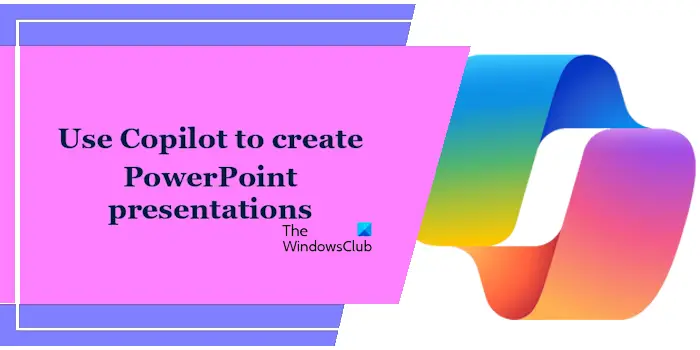
So erstellen Sie eine PowerPoint-Präsentation unter Windows 11 mit Copilot
Wenn Sie ein Microsoft 365-Abonnement haben, können Sie Copilot zu Microsoft PowerPoint und anderen Microsoft 365-Apps hinzufügen. Nachdem Sie Microsoft Copilot zu PowerPoint hinzugefügt haben, können Sie es in PowerPoint verwenden. Was tun, wenn Sie kein Microsoft 365-Abonnement haben? In diesem Fall können Sie Copilot nicht in PowerPoint verwenden. Stattdessen können Sie die Copilot-App in Ihrer Taskleiste verwenden, um PowerPoint-Präsentationen zu erstellen. Hier zeigen wir Ihnen, wie Sie mit Copilot PowerPoint-Präsentationen unter Windows 11 erstellen.
Bitte verwenden Sie die folgenden Anweisungen:
- Öffnen Sie die Copilot-App unter Windows 11.
- Tipps zum Schreiben passender PowerPoint-Präsentationen.
- Teilen Sie die Antworten für Copilot auf und verwenden Sie jede Antwort als Hinweis für Copilot (falls erforderlich).
- Verwenden Sie Copilot, um Bilder für Ihre Präsentationen zu generieren.
Tipps zum Tippen zum Erstellen von PowerPoint-Präsentationen
Um eine PowerPoint-Präsentation mit Copilot zu erstellen, auch ohne Microsoft 365-Abonnement, können Sie in der Copilot-App die entsprechenden Eingabeaufforderungen eingeben. Sie können Copilot beispielsweise bitten, Ihnen bei der Erstellung einer Präsentation zu Ihrem Thema zu helfen. Wenn Sie beispielsweise eine Präsentation über erneuerbare Energien erstellen möchten, können Sie eine Eingabeaufforderung wie diese eingeben:
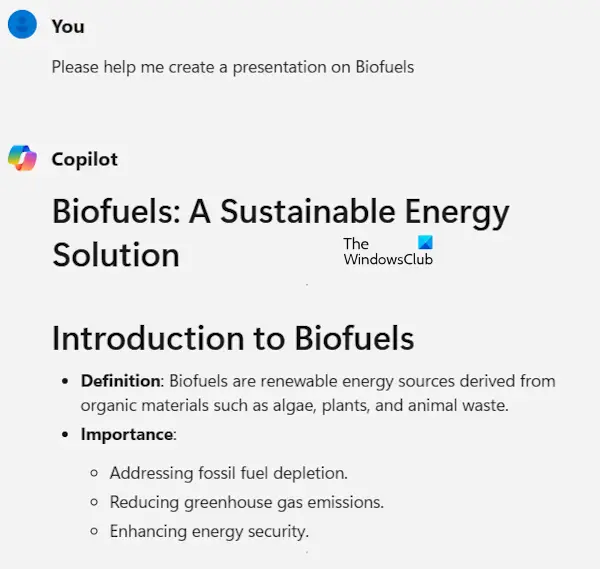
- Können Sie mir helfen, eine PowerPoint-Präsentation über Biokraftstoffe zu erstellen?
- Bitte erstellen Sie eine PowerPoint-Präsentation zum Thema Biokraftstoffe.
Wenn Sie Schwierigkeiten haben, ein passendes Thema für Ihre PowerPoint-Präsentation zu finden, können Sie sich von Copilot einige Themenvorschläge unterbreiten lassen. Sie können dann eines aus der Liste der von Copilot angebotenen Themen auswählen und es bitten, eine relevante Präsentation für Sie zu erstellen.
Teilen Sie die Antworten des Copiloten auf und geben Sie jede Antwort als Hinweis an den Copiloten.
Wenn Sie den Detaillierungsgrad Ihrer Präsentation verbessern müssen, ziehen Sie die folgenden Methoden in Betracht. Erstellen Sie zunächst mit Copilot einen Überblick über die Präsentation. Wählen Sie dann jeden Titel aus den Antworten von Copilot aus und lassen Sie Copilot für jeden Titel eine kurze Demo erstellen.
Verwenden Sie Copilot, um Bilder für Ihre Präsentationen zu generieren.
Bilder in PowerPoint-Präsentationen spielen eine wichtige Rolle, sie steigern die visuelle Attraktivität der Folien und machen den Inhalt attraktiver und leichter verständlich. Mit Copilot können Sie ganz einfach verschiedene Bilder zu Ihren Folien hinzufügen, beispielsweise Illustrationen, Diagramme oder Fotos usw. Mithilfe dieser Bilder können Sie eine Geschichte erzählen, ein Konzept erklären oder wichtige Informationen hervorheben. Machen Sie Bilder zum Highlight Ihrer Präsentation und machen Sie es Ihrem Publikum einfacher
Bitte erstellen Sie ein Bild für Ihre Titelfolienpräsentation zum Thema Biokraftstoffe.
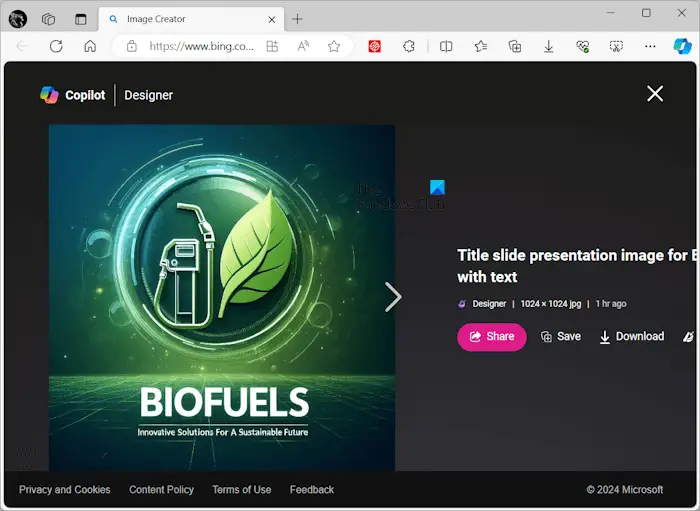
Sie können die Eingabeaufforderung auch ändern, nachdem Copilot das Bild generiert hat. Sie könnten beispielsweise schreiben: „Können Sie dem Bild etwas Text hinzufügen?“ Das resultierende Bild kann Rechtschreibfehler enthalten. Wenn Sie also ein Bild wie dieses erhalten, können Sie Copilot bitten, das Bild erneut zu generieren. Microsoft Copilot verwendet Microsoft Designer, um Bilder aus der Eingabeaufforderung zu generieren.
Sie können die Eingabeaufforderung auch ändern, z. B.:
Erstellen Sie ein Bild für Ihre Titelfolienpräsentation zu Biokraftstoffen. Verwenden Sie einen professionellen Stil mit Grün und anderen relevanten Farben.
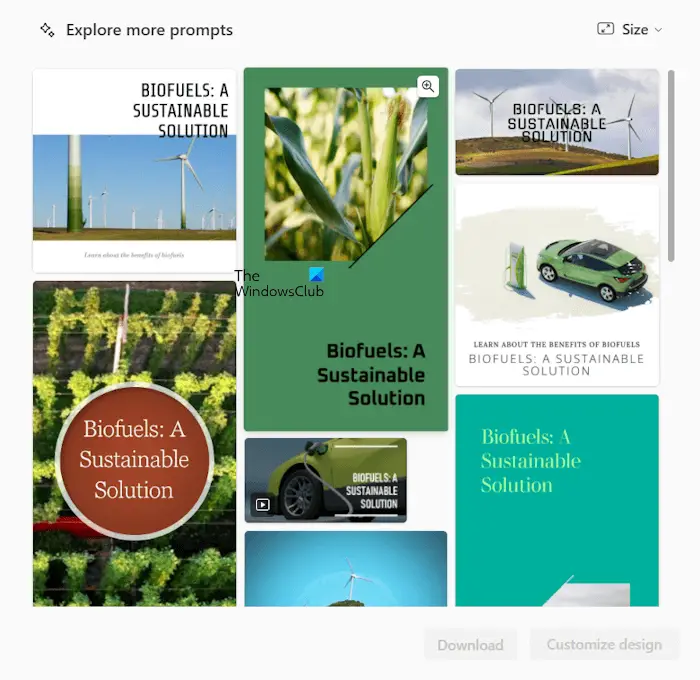
Sobald das Bild generiert ist, klicken Sie darauf und es wird im Edge-Browser von Microsoft Designer geöffnet. Hier können Sie Bilder herunterladen oder anpassen. Wenn Ihnen die von Copilot erstellten Bilder nicht gefallen, können Sie Microsoft Designer verwenden.
Auf diese Weise können Sie mit Microsoft Copilot professionelle PowerPoint-Präsentationen erstellen, ohne ein Microsoft 365-Abonnement zu benötigen.
Das ist es. Hoffe das hilft.
Lesen Sie die nächste Seite: Copilot-Tipps für PowerPoint.
Kann Copilot PowerPoint-Folien erstellen?
Ja, Copilot kann PowerPoint-Diashows erstellen. Sie sollten über ein Microsoft 365-Abonnement verfügen, um Copilot in PowerPoint nutzen und mit dessen Hilfe Diashows erstellen zu können. Wenn Sie jedoch kein solches Abonnement haben, können Sie Copilot trotzdem zum Erstellen von PowerPoint-Präsentationen verwenden.
为什么我在PowerPoint中看不到Copilot?
Copilot in PowerPoint ist nur für Microsoft 365-Benutzer verfügbar. Daher erscheint Copilot in PowerPoint nur für Benutzer, die Microsoft 365 abonniert haben. Wenn Sie kein Microsoft 365-Abonnement haben, steht Ihnen Copilot in allen Microsoft Office-Apps zur Verfügung.
Das obige ist der detaillierte Inhalt vonSo erstellen Sie mit Copilot eine PowerPoint-Präsentation unter Windows 11. Für weitere Informationen folgen Sie bitte anderen verwandten Artikeln auf der PHP chinesischen Website!
In Verbindung stehende Artikel
Mehr sehen- Windows wird vorbereitet, bitte nicht herunterfahren. Was ist das?
- So aktivieren Sie das vorinstallierte Office auf der Oberfläche
- Der Fotobetrachter von Windows 7 kann keine Bilder anzeigen. Was soll ich tun, wenn der Speicher nicht ausreicht?
- Online-Gerüchten zufolge wird vivo ein großes selbst entwickeltes KI-Modell auf den Markt bringen: ähnlich wie Microsoft Copilot
- Wie greife ich im Edge-Browser auf gespeicherte Passwörter zu? Schritte zum Überprüfen des Passworts im Edge-Browser

